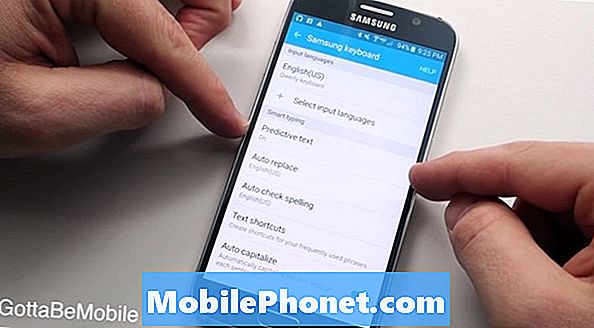
En funktion, som mange elsker og hader, når det kommer til vores smartphone tastaturer, er automatisk korrekt. Det blev gjort berømt af iPhone, og er en funktion kaldet "predictive text" på Android. Og selvom det er meget nyttigt, kan auto korrekt også være frustrerende på samme tid. Her forklarer vi, hvordan du hurtigt kan slukke for automatisk korrekt på Galaxy S6, Galaxy S6 Edge, Note 5 og andre Samsung-smartphones eller tabletter.
Automatisk korrigering scanner automatisk og retter fejl, eller forudsiger det næste ord, mens brugerne skriver. Det kan endda matche og rette ord gemt i enhedsordbogen som usædvanlige navne og andre ting. Det kan dog også tilføje flere fejl i en tekst eller e-mail til dem der har travlt.
Læs: 65 Samsung Galaxy S6 Tips & Tricks
Ovenfor er en detaljeret vejledning, der går over en masse forskellige nyttige tips og tricks til Galaxy S6, herunder at få mere ud af tastaturet. Når det er sagt, dem der oplever problemer eller bliver frustreret af auto korrekt, heldigvis kan vi slukke det. Læs videre for de hurtige instruktioner til at gøre præcis det.

Med millioner af mennesker, der ejer og elsker Galaxy S6, får vi ofte stillet dette spørgsmål. Automatisk korrektion er fantastisk, men det kan også være en byrde og bare komme i vejen. Heldigvis tager det kun et par knapper i indstillinger for at deaktivere det, og give os fuld kontrol over vores tastatur.
Uanset om du har brugt Galaxy S6 i et halvt år, har du lige fået en eller for nylig opgraderet til Galaxy S6 Edge + eller Galaxy Note 5, er instruktionerne nedenfor næsten ens for alle nyere Samsung-smartphones. Sådan slukkes automatisk korrekt (prædiktiv tekst) på Galaxy S6 og mere.
Instruktioner
Der er et par forskellige måder at komme til menuen til tastaturindstillinger, hvilket er hvor vi skal navigere til for at deaktivere denne funktion. Vi går over begge lige her.
For det første skal du trykke og holde mikrofonknappen nede, mens du skriver og bruger tastaturet, hvilket giver et pop op-vindue med flere muligheder. Den ene er en gearformet indstillingsknap. Dette fører dig direkte til tastaturindstillingerne. Så bare Sluk "Prediktiv tekst". For dem, der gerne vil have en visuel forklaring på hvor de skal hen, har vi det nedenfor.
Her er en oversigt over hvert trin og indstillingen skal du vælge at slukke for automatisk korrekt eller prædiktiv tekst på Samsung-enheder.
- Gå til Indstillinger menuen (glide ned advarselslinjen og tryk på gearindstillingerne)
- Naviger til "Sprog og input" (i kolonnen System)
- Tap "Samsung tastatur" eller hvad tastatur du bruger
- Vælg "Prediktiv tekst" og sluk for det, eller tryk bare for at skubbe omskifteren til "Af"
- Det er det, og auto korrekt er blevet slukket. Se billederne nedenfor.
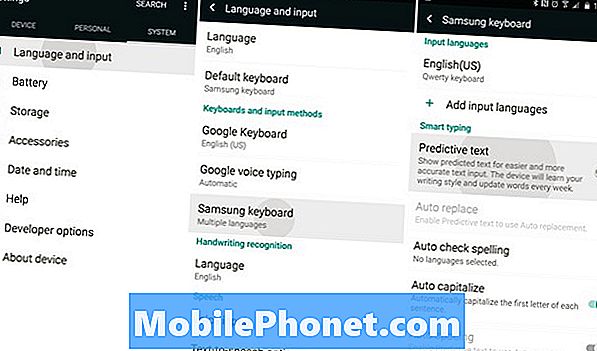
Og vi er alle færdige. Det var så nemt. Bare gå ind i indstillinger, sprog og sluk for prædiktiv tekst for lagerets Samsung Keyboard, eller hvad som helst tastatur, der bruges på enhver Samsung smartphone eller tablet.
Mens vi er her, har denne samme menu mange andre avancerede kontroller. Hvis nogle kan lide prædiktiv tekst, men ikke ønsker at være så aggressiv, er der andre indstillinger, som kan ændres. Ligesom automatisk kapitalisering, automatisk afstand, automatisk tegnsætning (når du rammer mellemrumstasten to gange) og mere. For endnu flere detaljer om, hvordan du får mest ud af Samsungs tastatur, se vores hurtige video nedenfor.
Alt, der er beskrevet i instruktionerne og videoen ovenfor, er meget ens eller det samme på alle de seneste Samsung-smartphones og tablets. Betydning dem med en Galaxy S5, Galaxy S6, Edge, Galaxy Note 5 eller endda Samsung Galaxy Tab S2 kan alle drage fordel af dette enkle trick.
Nyd nu et bedre Samsung Galaxy tastatur og skriveoplevelse.


